Označte oblast dat, kterou chc ete seřadit, a vyberte v menu Data | Řadit. Objeví se dialog z obrázku Výběr kritérií pro řazení dat.
Možnosti řazení dat
Na první kartě Seřadit podle vyberte ze seznamu sloupec, podle kterého chcete data seřadit – nabízeny jsou ty z označené oblasti. Dále nastavte, zda se má řadit Vzestupně, nebo Sestupně. Můžete využít současně až tři úrovně řazení, tzn. pokud např. ve sloupci A existují buňky se stejným textem nebo číslem, můžou být dále seřazeny dle hodnot ve sloupci B, a pokud i tam se budou hodnoty shodovat, lze k určení pořadí použít třetí sloupec, např. C (řadit lze i podle sloupců na přeskáčku, pokud to dává smysl, např. B, A, C).
Při řazení dávejte vždy dobrý pozor na to, abyste označili všechna související data, tj. všechny odpovídající sloupce, jinak se můžete dostat do situace, že po seřazení data nebudou dávat smysl (viz obrázek Příklady špatného a správného řazení dat). Jindy se naopak může stát, že vám Calc sám nabídne rozšíření oblasti pro řazení a bude nutno zvážit, zda řadit i ostatní data, nebo opravdu jen ta označená.
Karta Volby slouží k podrobnému nastavení způsobu řazení dat:
- Rozlišovat malá/velká písmena – při řazení bude rozlišována velikost písmen, přičemž malá písmena mají v případě shody přednost před velkými, tj. a, A, b, B, c, C atd
- Oblast obsahuje záhlaví sloupců – první řádek označené oblasti nebude zahrnut do řazení, protože obsahuje názvy sloupců, a v seznamu sloupců na kartě Seřadit podle bude místo označení A, B, C použito názvů z prvního řádku označené oblasti.
- Zahrnout formát – při řazení se bude s hodnotami buněk přesouvat i jejich formát.
- Povolit přirozené třídění – slouží k řazení čísel s prefixem; např. máte-li v buňkách hodnoty FC11, FC9, FC1, FC81, FC10, FC8, pak bez této volby bude výsledkem řazení FC1, FC10, FC11, FC8, FC81, FC9 (tj. řazení jako textu), s použitím této volby pak FC1, FC8, FC9 ,FC10, FC11, FC81.
- Kopírovat výsledky řazení do – vyberte pojmenovanou oblast ze seznamu, nebo zapište adresu buňky, např. C30, kam se mají data po seřazení nakopírovat (od této buňky doprava a dolů, tj. uvedená buňka je levým horním rohem cílové oblasti).
- Vlastní pořadí řazení – můžete řadit data podle zvolené posloupnosti ze seznamu. Tyto posloupnosti lze definovat přes menu Nástroje | Volby | Calc | Řadit seznamy.
- Jazyk – vyberte jazyk, jehož pořadí znaků a číslic má být použito při řazení.
- Možnosti – jsou nabízeny jen u některých jazyků, např. v čínštíně.
- Směr – standardně probíhá řazení po řádcích, tedy směrem shora dolů, ale můžete si vybrat, že chcete řadit po sloupcích, tedy zleva doprava.
Řazení můžete provést rychle pomocí odpovídajících ikon v panelu nástrojů. Označte data včetně záhlaví, která chcete seřadit, a klepněte na ikonu pro sestupné nebo vzestupné seřazení včetně formátů s prvním řádkem jako záhlavím sloupců. Nevýhodou je, že se v tomto případě řadí vždy jen podle prvního sloupce označené oblasti, první řádek je považován za záhlaví a lze takto řadit pouze řádky, nikoli sloupce.
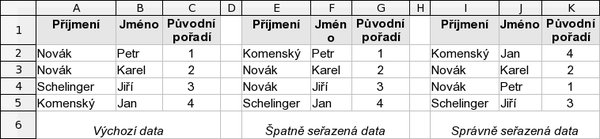 Příklady špatného a správného řazení dat
Příklady špatného a správného řazení dat
Možná úskalí a problémy
Na obrázku s příkladem bylo řazení dat v oblasti E2:G5 provedeno tak, že byl označen jen sloupec E, resp. buňky E2:E5, a tyto byly seřazeny vzestupně. Nedošlo však k odpovídajícímu přeuspořádání dat ve sloupcích F a G, čímž se pomíchala jména a příjmení, což je krajně nežádoucí. Při řazení dat v oblasti I2:K5 byla správně označena celá tato oblast a byla seřazena vzestupně primárně podle sloupce „I“ a sekundárně podle sloupce „J“. Jména a příjmení včetně původního pořadí zůstala v tomto případě správně spárována a stejně tak i hodnoty Původní pořadí.
Další problém, s nímž se můžete při řazení setkat, představují vzorce v buňkách řazené oblasti dat. Zkuste si stáhnout a dle uvedených pokynů seřadit tabulku Příklad řazení dat 1. Uvidíte, že vzorce, resp. odkazy na buňky nepodléhají řazení. Jestliže je v buňce B5 vzorec =A5+5 s výsledkem 6 a seřazením se hodnota 6 přesune do buňky B3 , bude v ní nově vzorec =A3+5 , nikoli původní =A5+5 . Toto chování nelze ovlivnit a je v některých situacích žádoucí, v jiných ne, proto je potřeba s ním počítat. Ještě zajímavější věci se začnou dít, když se v uvedeném příkladu pokusíte řadit data jen ve sloupci B.
Toto „podivuhodné“ chování řazení se přitom projevuje jinak u relativních odkazů (např. =A5+5) a jinak v případě absolutních odkazů (=$A$5+5), a ačkoli se to na první pohled nezdá, má svou logiku.
Ještě ošidnější je řazení v případě, že vzorce obsahují odkazy napříč řádky (např. v buňce B5 je vzorec =A6+6). Pokud si stáhnete a dle pokynů seřadíte data v tabulce Příklad řazení dat 2, pak dostanete v buňkách jiné výsledky, než tam byly původně, a s každým dalším seřazením se tyto hodnoty budou měnit.
Je proto důležité dobře vědět, jaká data řadíte, a zde je to opravdu nutné. Někdy je lepší nejprve řazenou oblast překopírovat jinam jako hodnoty (jen čísla a text, bez vzorců) a až ty následně seřadit.
Jestli potřebujete data naopak rozházet, tj. „seřadit“ v náhodném pořadí, můžete si například vytvořit pomocný sloupec, do kterého vložíte postupně různá čísla a podle nich pak data seřadíte. K vygenerování náhodných čísel můžete použít funkci RAND nebo RANDBETWEEN


 Data vložená v listu Calcu, ať již se jedná o čísla, text či datum, máte možnost nechat seřadit v sestupném (3, 2, 1)
či vzestupném (1, 2, 3) pořadí. V článku se dozvíte o různých úskalích takového kroku a také to, jak se vyhnout
případným problémům.
Data vložená v listu Calcu, ať již se jedná o čísla, text či datum, máte možnost nechat seřadit v sestupném (3, 2, 1)
či vzestupném (1, 2, 3) pořadí. V článku se dozvíte o různých úskalích takového kroku a také to, jak se vyhnout
případným problémům.











